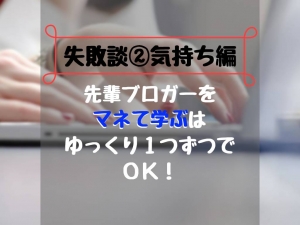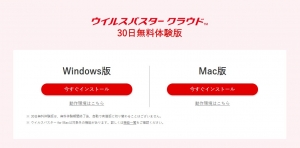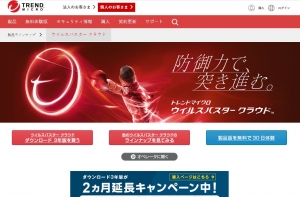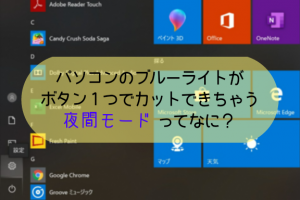ワードプレスのクラシックエディターがブロックエディターのGutenbergに代わると言われている2020年
先日、ようやく『Gutenbergと仲良くなろう』と決めて使い始めたのに
『なんかワードプレスの編集画面おかしい!!』
『何回やり直しても画面が下にさがらず、スクロールがうまくいかない!!』
というトラブルに出くわし、途方に暮れていましたが解決しましたので
そのバグっていた原因と解決方法をお知らせします(笑)
- ワードプレスでブログを書いていてバージョンアップしたら編集画面がおかしくなった人
- 画面が勝手に上に戻ってスクロールがうまくいかなくて困っている人
- バグらない画面でスムーズに編集して記事を書きたい人
これからのワードプレス編集はブロックエディター

私が使っているテーマSWELLもGutenberg仕様のブロックエディター開発が進んでいます。
2019年のいつ頃からか、
『いずれはクラシックエディターはなくなりGutenbergだけになる』
こんなことを言われ始めた私は1度だけGutenbergのブロックエディターで編集してみたが
使いづらすぎる!
ということで、速攻でクラシックエディターに戻し、それ以来ブロックエディターは使っていませんでした。
ですが先日、2歳児のようなイヤイヤ期を突然抜けた私は、
新たに取得したドメインでのサイト作りの際に
Gutenbergと再び仲良くしてみることにしました。(理由は不明w)
なんか…編集画面がおかしい!
Gutenbergを使ってサイト諸々のカスタマイズをちょこちょこっとして
「じゃあそろそろ記事でも書くかな~♪」
と記事を書き始めた矢先に事件は起きました。
『なんじゃこりゃ!編集ができんやないかい!』
『何で最初の1ページ目で画面が動かんの?』
『どんどん文字を打ちたいのに、打つたびに画面が上に戻される!』
こんな現象に出くわし、機械音痴の私は何が原因なのか分からずにいました。
これまで使っているクラシックエディターでは、編集画面がおかしくなったことは1度もありません。
編集画面がおかしい原因①バージョンアップ
SWELL開発者の了さんに相談をしてみると、意外な答えが返ってきました。
「テーマは最新のものに更新されていますか?」
・・・1つ前のものだったΣ( ̄ロ ̄lll)
すぐにテーマのSWELLを最新のものへ更新し、いざ編集画面へ!
『んん゛~…やっぱり画面のスクロールができない!』
何度試しても画面がバグったままで、下のほうに画面がスクロールしてくれない状態が続いていました。
私のパソコンがワードプレスの編集画面でおかしな動きをしていたのは
てっきりテーマのSWELLやプラグインといったもののバージョンアップが原因だと思っていましたが
実はそうではありませんでした。
編集画面がおかしい原因②使用するブラウザ

私のワードプレス編集画面がどうおかしいのか、動画を送ってSWELL開発者の了さんに見せると、
「あ———これはブロックエディター本体のバグで…」
「ブラウザがEdgeのときに起こるバグらしいです…」
言われてみると、私がワードプレスを編集するときはMicrosoft Edgeを使っていて
使っているパソコンには、最初からEdgeがインストールしてあるので何の気なしに使っていました。
そんなバグがあることなんて全然知らずに…
そこでChromeをダウンローして、サイトを編集してみることにしました。
【Chrome】のブラウザでワードプレス編集
Chromeのダウンロードは無料でできて、数分で完了します。
ブラウザをMicrosoft EdgeからChromeに変更し、ワードプレスの編集をしてみると
画面がきちんと下のほうにスクロールされました!
勝手に上のほうに留まることなく、おかしな動きをしなくなりました!
ワードプレスの編集画面がおかしい動きをしていたのはテーマやプラグインのせいではなく、
使用しているブラウザが1番の原因でした。
【Edge】でも編集画面がおかしくない時もある

ブラウザChromeを使用した場合のワードプレス編集画面(ブロックエディター)がおかしくないことは確認できました。
その後試しにもう1度、MicrosoftのブラウザEdgeを使用して、ワードプレスの編集画面から記事を書いてみましたが、
スクロールがうまくいかないといった画面のおかしい動きはありませんでした。
同じ家の中にいても1階と2階でWi-Fiの電波状況も違いますし、
私の家には複数のWi-Fiが飛んでいるので、
そのWi-Fi接続ルーターによっても、ワードプレスの編集画面動作が変わることが予測されます。
ワードプレスの編集画面がおかしい!『勝手に戻ってスクロールしない』 まとめ
Chromeを使ってワードプレス編集画面を開けば、
ブロックエディターを使用した場合でも、スクロールがうまくいかないということは1度もありませんでした。
ただ、MicrosoftのブラウザEdgeを使用したときも、
環境によってはこの記事のような編集画面のバグが起きない場合もありました。
ワードプレスでスムーズに記事を書きたい方は、
EdgeよりもChromeを使ってワードプレス編集画面を開くのがおすすめです。
- ワードプレスでブログを書いていてバージョンアップしたら編集画面がおかしくなった人
- 画面が勝手に上に戻ってスクロールがうまくいかなくて困っている人
- バグらない画面でスムーズに編集して記事を書きたい人
少しでもお役に立てたら幸いです。
当サイトで使っているワードプレステーマ『SWELL』の詳細は、WordPressのテーマならSWELL!機能はスゴいのに操作はシンプルの記事から読めます。
SWELL公式サイトはこちらから⇒SWELL